Твитцх 2ФА: Како да га подесите и користите
Трзај је један од најпопуларнијих сервиса за гледање и стримовање дигиталних видео преноса, као што су сесије игара, креирање уметничких дела, па чак и разговорне емисије или чак ТВ серије.
Због тог нивоа популарности, хакери га виде као лаку мету за приступ корисничким налозима и њихово коришћење у зле сврхе. Најбољи начин да заштитите свој налог је да омогућите Твитцх двофакторска аутентификација, што отежава недозвољен приступ. Додаје додатни слој заштите за сваки пут када се пријавите на Твитцх.
Ево како да омогућите 2ФА на Твитцх-у, као и како да је онемогућите ако се предомислите.
Зашто ми треба двофакторска аутентификација на Твитцх-у?
Можда мислите да вашем Твитцх налогу није потребна додатна сигурност, али постоји неколико кључних разлога зашто је то вредно учинити.
- Додатна приватност. Нико не жели да се осећа као да неко копа по њиховим онлајн налозима. 2ФА драстично смањује тај ризик.
- Предности Твитцх Приме. Ако имате Амазон Приме налог повезан са Твитцх-ом, добијате додатне ствари бесплатно и не желите да их изгубите због хакера.
- Штити ваше име. Ако сте страствени стример, желите да задржите и развијете своје претплатнике и популарност. Ако будете хаковани, то може да уништи, у зависности од тога шта хакер ради са вашим налогом.
Како да подесите двофакторску аутентификацију на Твитцх-у
Постављање двофакторске аутентификације на Твитцх-у није тешко, под условом да знате где да тражите. Ево како да додате додатну сигурност свом налогу, држећи хакере на одстојању.
Ова упутства захтевају да приступите Твитцх-у са свог десктоп рачунара, а не са мобилне апликације.
Иди на https://www.twitch.tv
-
Кликните Пријавите се.

-
Након што се пријавите, кликните на лого профила у горњем десном углу почетне странице.
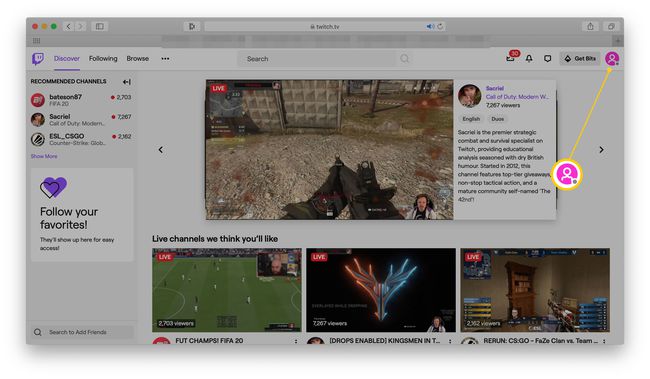
-
Кликните Подешавања.
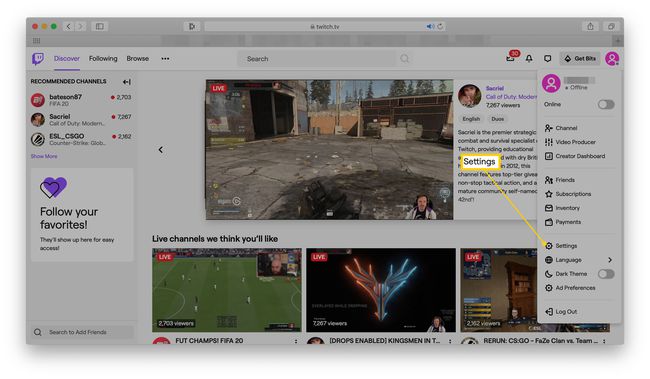
-
Кликните Безбедност и приватност.
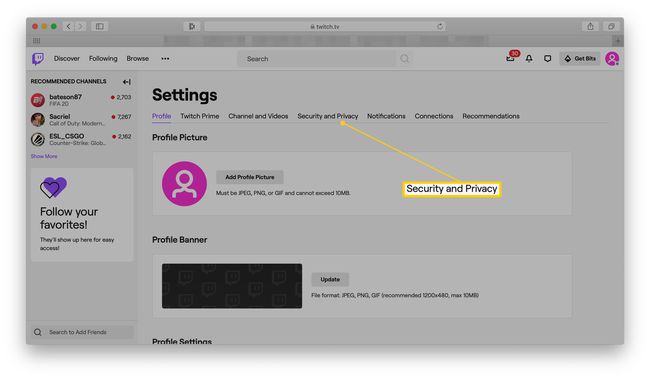
Померите се надоле до Двофакторска аутентификација.
-
Кликните Подесите двофакторску аутентификацију.

Унесите број свог мобилног телефона.
-
Кликните Настави.
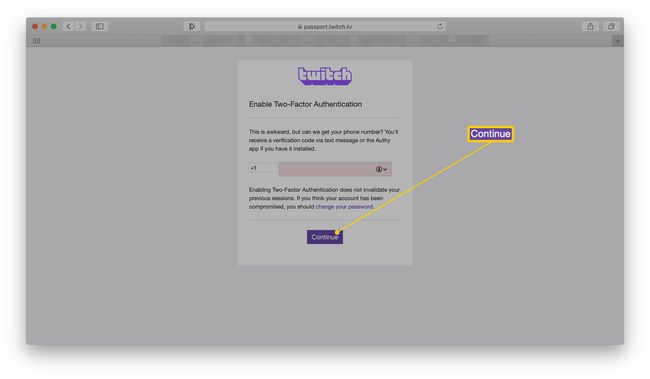
Унесите верификациони број који добијете путем СМС поруке.
Кликните Проверити.
-
Кликните Готово.
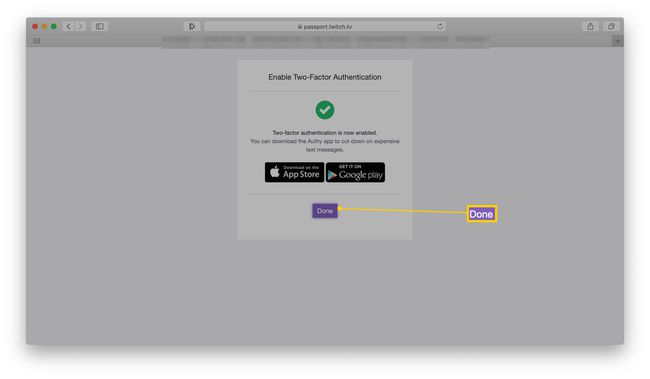
Како да користите свој Твитцх налог са двофакторском аутентификацијом
Када поставите 2ФА на Твитцх, мораћете да се пријавите мало другачије него раније. Ево шта можете очекивати.
Иди на https://www.twitch.tv/
Кликните Пријавите се и унесите детаље свог налога.
Кликните Пријавите се.
-
Сачекајте да примите текстуалну поруку на свој телефон.
Ако желите да користите апликацију, можете да преузмете апликацију Аутхи да бисте примали бројеве токена без слања СМС порука.
-
Унесите број токена у претраживач.
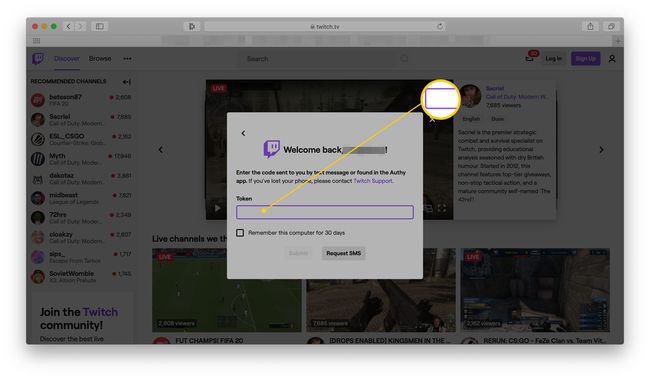
-
Кликните прихвати.
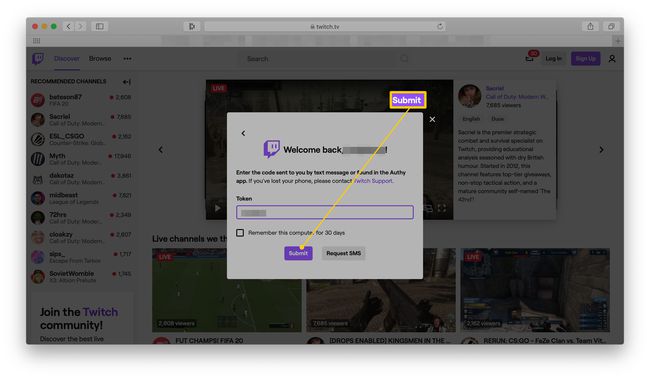
Такође можете да кликнете на поље за Запамтите овај рачунар 30 дана ако не желите да то радите сваки пут.
Сада сте се успешно пријавили.
Како онемогућити двофакторску аутентификацију на Твитцх-у
Ако одлучите да онемогућите 2ФА аутентификацију на Твитцх-у, прилично је једноставно. Не саветујемо то јер су додатни слојеви безбедности корисни, али ако мењате телефон, може бити вредно тога да га привремено онемогућите. Ево шта треба да урадите.
Пријавите се на свој Твитцх налог.
-
Кликните Подешавања.
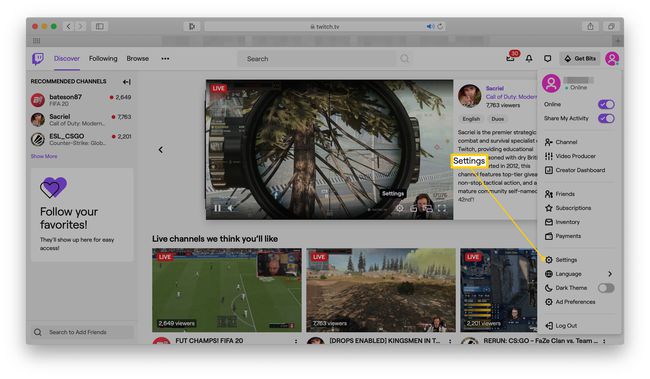
-
Кликните Безбедност и приватност.
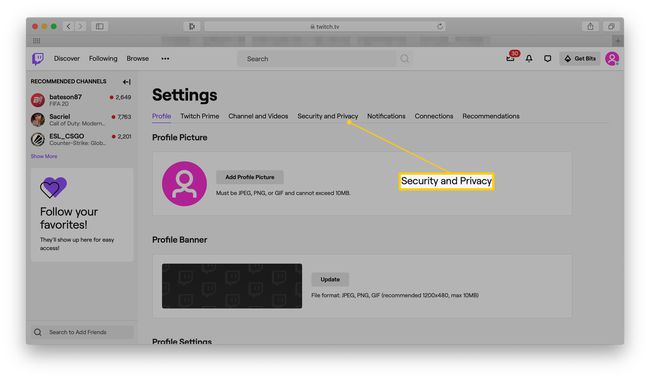
Померите се надоле до Двофакторска аутентификација.
-
Кликните Онемогућите двофакторску аутентификацију.
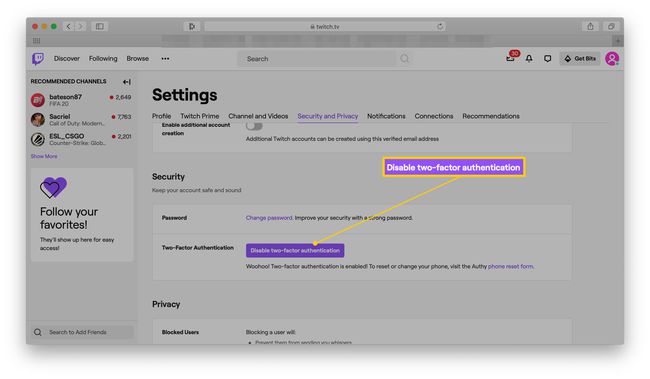
-
Кликните Потврди.
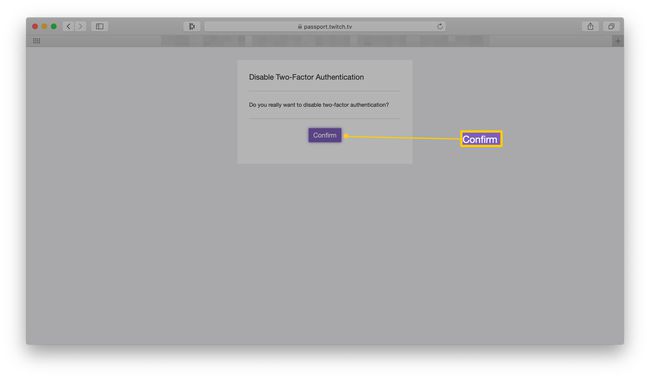
Кликните Готово.
Ваш налог сада има онемогућену двофакторску аутентификацију.
